Speech-to-Text es una API basada en la tecnología de inteligencia artificial (IA) de Google. Envías tus datos de audio a Speech-to-Text y, a cambio, recibes una transcripción de texto de esos datos.
Para obtener más información sobre cómo crear una solicitud de Speech-to-Text, consulta la página de solicitudes.
Información general
Para empezar a enviar solicitudes a Speech-to-Text, debes habilitar la API en la consola de Google Cloud. En esta página se explica cómo hacer lo siguiente:
- Habilita Speech-to-Text en un proyecto.
- Asegúrate de que la facturación esté habilitada en Speech-to-Text.
- (Opcional) Crea un segmento de Google Cloud Storage para almacenar tus datos de audio.
Antes de empezar
Hay dos formas de acceder al servicio: mediante la API REST o mediante la consola de Speech-to-Text. Ofrecemos ejemplos de código que muestran cómo hacer una solicitud a la API REST y recibir una respuesta. Para aprender a usar estos ejemplos, consulta las guías de inicio rápido y las guías prácticas de Speech-to-Text. Si prefieres usar Speech-to-Text con una programación mínima, puedes usar la consola de Cloud Speech-to-Text.
En esta guía se explican los pasos necesarios para empezar a enviar solicitudes a la API REST. Si no tienes experiencia en programación, te recomendamos que empieces con los tutoriales paso a paso en la consola de Google Cloud Platform antes de empezar esta guía de inicio rápido.
Configurar tu Google Cloud proyecto para Speech-to-Text
Ir a la página del selector de proyectos
Puedes elegir un proyecto que ya tengas o crear uno. Para obtener más información sobre cómo crear un proyecto, consulta el artículo Crea y gestiona proyectos.
Si creas un proyecto, se te pedirá que vincules una cuenta de facturación a él. Si usas un proyecto que ya existe, asegúrate de que la facturación esté habilitada.
Consulta cómo confirmar que la facturación está habilitada en tu proyecto.
Una vez que hayas seleccionado un proyecto y lo hayas vinculado a una cuenta de facturación, podrás habilitar la API Speech-to-Text. Ve a la barra Buscar productos y recursos, situada en la parte superior de la página, y escribe "voz". Selecciona la API Cloud Speech-to-Text en la lista de resultados.
Para probar Speech-to-Text sin vincularlo a tu proyecto, elige la opción PROBAR ESTA API. Para habilitar la API Speech-to-Text en tu proyecto, haz clic en HABILITAR.
(Opcional) Habilita el almacenamiento de registros de datos. Al habilitar el almacenamiento de registros de datos, permites que Google registre los datos de audio que envías a la API Speech-to-Text. Estos datos se usan para mejorar los modelos de Speech-to-Text. Los usuarios que habiliten esta función disfrutarán de precios más bajos. Consulta las páginas de precios y de términos y condiciones de registro de datos para obtener más información.
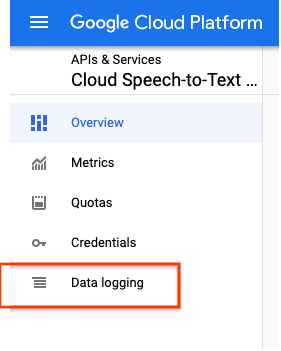
Opcional: Crea un segmento de Cloud Storage
Si quieres transcribir un audio de más de 60 segundos o con un tamaño de archivo superior a 10 MB, debes almacenar los datos de audio en un segmento de Cloud Storage antes de poder transcribirlo con Speech-to-Text. En los pasos siguientes se explica cómo crear un segmento.
- For Name your bucket, enter a unique bucket name. Don't include sensitive information in the bucket name, because the bucket namespace is global and publicly visible.
-
In the Choose where to store your data section, do the following:
- Select a Location type.
- Choose a location where your bucket's data is permanently stored from the Location type drop-down menu.
- If you select the dual-region location type, you can also choose to enable turbo replication by using the relevant checkbox.
- To set up cross-bucket replication, select
Add cross-bucket replication via Storage Transfer Service and
follow these steps:
Set up cross-bucket replication
- In the Bucket menu, select a bucket.
In the Replication settings section, click Configure to configure settings for the replication job.
The Configure cross-bucket replication pane appears.
- To filter objects to replicate by object name prefix, enter a prefix that you want to include or exclude objects from, then click Add a prefix.
- To set a storage class for the replicated objects, select a storage class from the Storage class menu. If you skip this step, the replicated objects will use the destination bucket's storage class by default.
- Click Done.
-
In the Choose how to store your data section, do the following:
- Select a default storage class for the bucket or Autoclass for automatic storage class management of your bucket's data.
- To enable hierarchical namespace, in the Optimize storage for data-intensive workloads section, select Enable hierarchical namespace on this bucket.
- In the Choose how to control access to objects section, select whether or not your bucket enforces public access prevention, and select an access control method for your bucket's objects.
-
In the Choose how to protect object data section, do the
following:
- Select any of the options under Data protection that you
want to set for your bucket.
- To enable soft delete, click the Soft delete policy (For data recovery) checkbox, and specify the number of days you want to retain objects after deletion.
- To set Object Versioning, click the Object versioning (For version control) checkbox, and specify the maximum number of versions per object and the number of days after which the noncurrent versions expire.
- To enable the retention policy on objects and buckets, click the Retention (For compliance) checkbox, and then do the following:
- To enable Object Retention Lock, click the Enable object retention checkbox.
- To enable Bucket Lock, click the Set bucket retention policy checkbox, and choose a unit of time and a length of time for your retention period.
- To choose how your object data will be encrypted, expand the Data encryption section (), and select a Data encryption method.
- Select any of the options under Data protection that you
want to set for your bucket.
Inhabilitar la API Speech-to-Text
Sigue estos pasos si ya no necesitas usar la API Speech-to-Text.
- Ve al panel de control de Google Cloud y haz clic en el enlace Ir a resumen de APIs del cuadro APIs.
- Seleccione API Cloud Speech-to-Text.
- Haz clic en el botón Deshabilitar API situado en la parte superior de la página de la API Cloud Speech-to-Text.
Siguientes pasos
Consulta cómo enviar una solicitud de transcripción a la API Speech-to-Text con bibliotecas de cliente, gcloud, la línea de comandos o la interfaz de usuario de Speech-to-Text.

